Windows 10 May 2020 Update により WSL 2 が利用可能となった。それまで利用していたバージョン 1 の WSL を 2 へ更新するプログラムも用意されている。早速アップデートを行ってみよう。
まずは現在のバージョンを確認しよう。Windows Power Shell を開き、 wsl -l -v コマンドを実行する。
PS C:\> wsl -l -v
NAME STATE VERSION
* Ubuntu Running 1
現在は Ubuntu が WSL 1 で動いている。こいつをアップデートしよう。
WSL のバージョンアップをする前に以下の URL より WSL 2 用の Linux カーネルアップデートファイルをダウンロードし実行しよう。
Updating the WSL 2 Linux kernel | Microsoft Docs
ダウンロードした msi を実行するだけですぐ終わるはずだ。
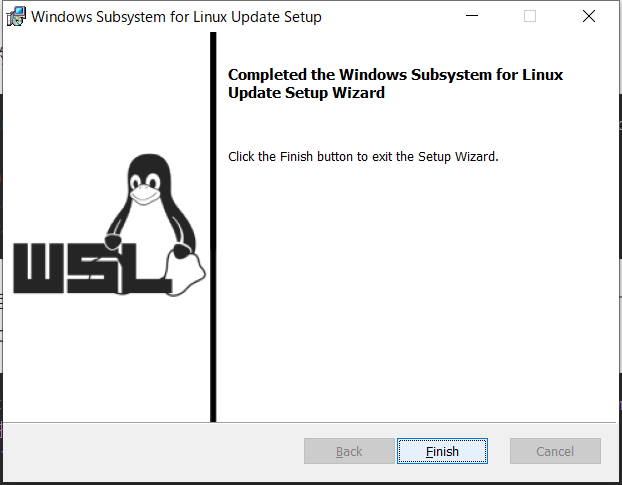
ただこのカーネルのアップデート、他の Web サイト・ブログだと書いてないところもあるのでもしかしたら要らないのかもしれない。俺の場合は wsl --set-version コマンドを実行したときに表示されたので更新した。
次に Windows の設定を変更しよう。
Windows Power Shell を管理者権限で開き、以下のコマンドを実行しよう。
PS C:\> dism.exe /online /enable-feature /featurename:VirtualMachinePlatform /all /norestart
展開イメージのサービスと管理ツール
バージョン: 10.0.19041.1
イメージのバージョン: 10.0.19041.264
機能を有効にしています
[==========================100.0%==========================]
操作は正常に完了しました。
実行したら PC を再起動しよう。
再起動したら wsl --set-version コマンドでバージョンを変換できる。これも管理者権限でやらないとダメかも。
PS C:\> wsl --set-version ubuntu 2
変換中です。この処理には数分かかることがあります...
WSL 2 との主な違いについては、https://aka.ms/wsl2 を参照してください
変換が完了しました。
変換はかなり時間かかる。自分の場合は一時間半位かかっていたと思う。
変換が終わったら再度バージョンを確認してみよう。
PS C:\> wsl -l -v
NAME STATE VERSION
* Ubuntu Stopped 2
WSL 2 との主な違いについては、https://aka.ms/wsl2 を参照してください
変換が完了しました。
これで WSL 2 へ変換できた。
以後 WSL 2 をデフォルトとする場合には、wsl --set-default-version コマンドを利用して以下のように実行する。
PS C:\> wsl --set-default-version 2
これで OK だ。
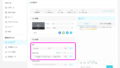
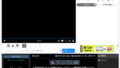
コメント